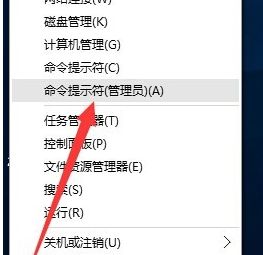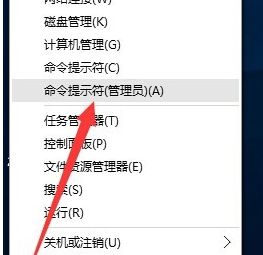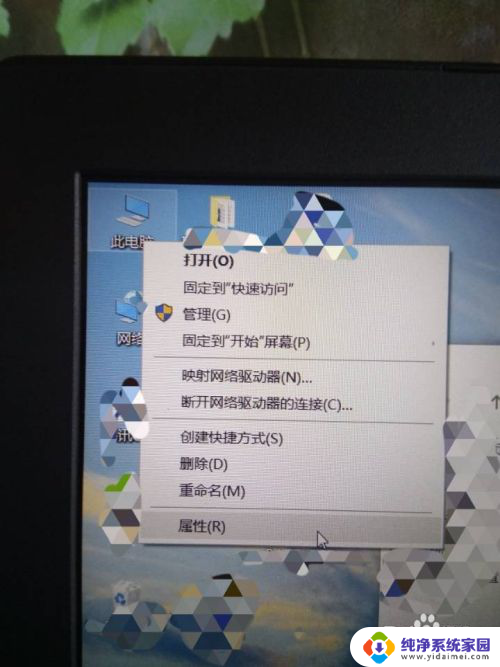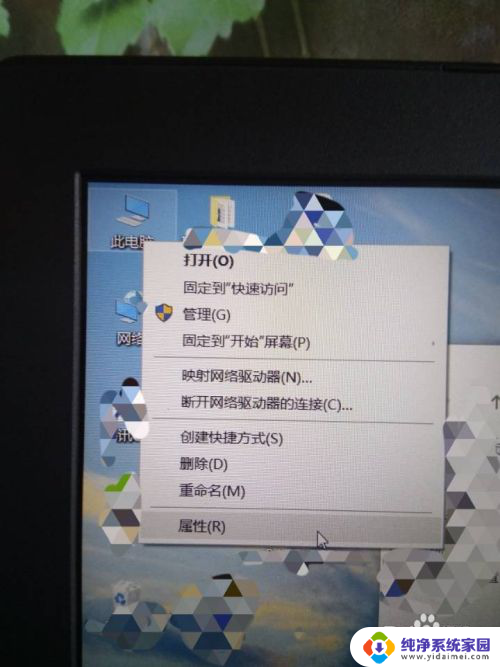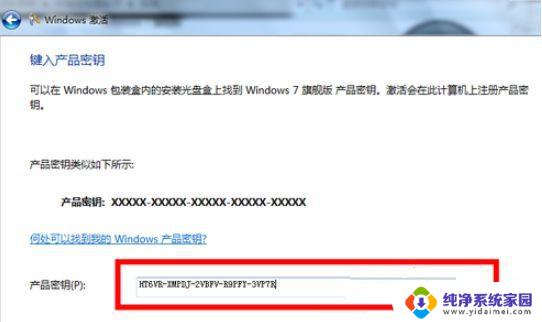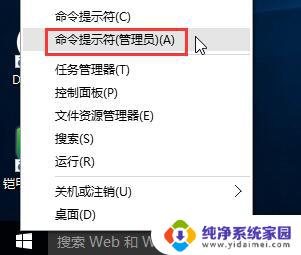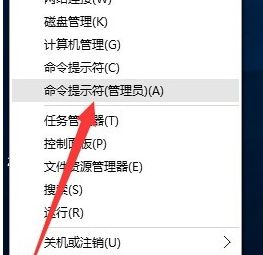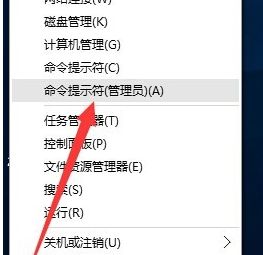win10关闭提醒激活 如何关闭Win10系统的激活状态
更新时间:2023-09-15 14:55:55作者:xiaoliu
Win10关闭提醒激活:如何关闭Win10系统的激活状态 随着Windows 10操作系统的广泛使用,有时我们可能会遇到系统显示请激活Windows的提醒,尽管这并不影响系统的正常运行,但这种提醒可能会让人感到不适。如何关闭Win10系统的激活状态呢?在本文中我们将探讨一些简单的方法来解决这个问题,让我们摆脱这些令人困扰的提醒。无论您是想暂时关闭激活状态还是永久解决此问题,我们将为您提供一些实用的建议。让我们一起来了解如何轻松解决Win10关闭提醒激活的问题吧!
具体步骤:
1.win10关闭激活状态教程
2.1、首先按下键盘“win+r”打开运行。

3.2、输入“powershell”,按下“确定”。
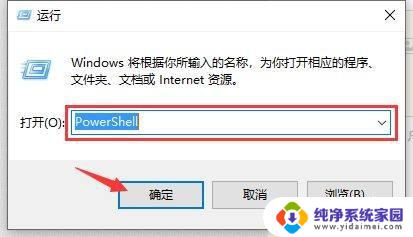
4.3、输入“Start-Process powershell -Verb runAs”回车确定。
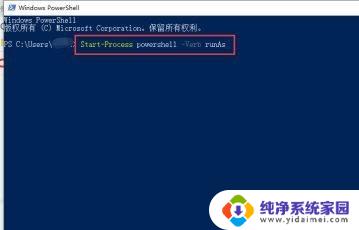
5.4、然后输入“slmgr /upk”回车确定。
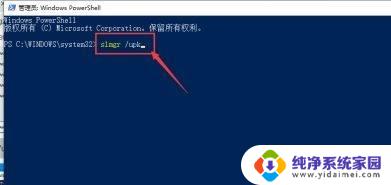
6.5、最后只要重启电脑就可以关闭激活了。

7.以上就是win10关闭激活状态教程了。
以上就是Win10关闭提醒激活的全部内容,有需要的用户可以按照以上步骤进行操作,希望这能对大家有所帮助。